Как разблокировать ipad если забыл пароль. Как разблокировать Айпад (iPad) если забыл пароль
Массовая паранойя набирает обороты, причём уже давно. Если раньше было достаточно простого пароля, сродни примитивной задвижке на входной двери, чтобы сквозняком не открыло, то теперь производители гаджетов и ПО к ним настоятельно рекомендуют создавать сложнейшие пароли из 36 символов в разном регистре.
В общем, не обошло всё это и любителей Apple-девайсов. Разблокировка iPad 3, 4, 5 стала актуальной проблемой. Ведь естественно, что подобные умопомрачительные пароли стали забывать и после 5 неверных попыток устройство просто отказывает в доступе. Что делать если iPad заблокировался?
Методов немало – их как минимум три-четыре работающих. Для начала стоит попробовать сделать это самостоятельно, но если ничего не помогло – умельцы сделают это за деньги. Могут разблокировать даже чужое устройство, но это здесь обсуждаться не будет. Поэтому в ход пойдут только «светлые», но эффективные приёмы, ведь владелец действительно в состоянии мочь забыть свой пароль.
Разблокировка iPad через iTunes
Самый доступный способ, специально созданный для этого случая – причём это работает, в принципе, для любых Apple-устройств.
Итак, как разблокировать iPad? Алгоритм действий прост:
1 iPad подключается к компу и запускается iTunes. 2 Теперь нужно создать резервную копию всех данных, т.к. после восстановления система будет очищена. И вот тут вопрос: как сделать копию, если устройство заблокировано? А здесь всё просто: если айпад ранее подключался к этому компу, то система спрашивала – сделать ли ПК доверенным для устройства. Стоит надеяться, что пользователь не параноик и нажал «Доверить». Иначе ничего не получится. Сохранить копию можно в облачное хранилище или прямо на комп, что быстрее. А, возможно, всё уже сделано заранее, что сократит расход времени. 3 Теперь нужно установить новую прошивку, нажав на кнопку «Восстановить iPad». Для закачки прошивки потребуется время, т.к. весит она немало. Поэтому у кого мобильный инет – медленный и дорогой, может скачать прошивку отдельно через нормальное соединение. После этого она сохраняется на диск или флэшку. Потом при нажатии на «Восстановить iPad», одновременно зажимается Shift, после этого «тунец» предложит произвести восстановление из файла – останется лишь указать его. 4 После завершения прошивки, нужно восстановить данные из резервки и установить новый пароль на разблокированный гаджет.
Можно, в принципе, восстановить iPad и без участия айтюнс (когда нет доступа к компу) – просто нужно ввести его в режим восстановления, одновременно зажав кнопку блокировки и Home на несколько секунд, после чего устройство войдёт в режим восстановления. Нужно только подтвердить действие, после чего начнётся сам процесс. Один минус: нельзя заранее сделать копию данных. Поэтому если в облаке бэкапа нет – то разблокировка айпада уничтожит всё безвозвратно.
Восстановление через iCloud
Если нет желания работать через iTunes и Apple ID не забыт, то можно восстановить заблокированный iPad иным способом. Если владелец не помнит пароль ID, то этот метод не может использоваться, для разблокировки этого «полностью забытого» устройства потребуется использовать только первый способ.

Для разблокировки через iCloud нужно:
- Подключить устройство к компьютеру и зайти на сайт iCloud..
- Там ввести свой Apple ID.
- После выбрать девайс во вкладке «Найти устройства» и нажать «Стереть iPad». Начнётся восстановление прошивки.
Резервная копия должна быть заблаговременно подготовлена.
Нестандартный метод
Есть дополнительные приёмы, правда, разблокировать iPad 4 или iPad 5 со свежими осями так не выйдет (вероятно), но на старых версиях они предположительно дадут результат.
Один из них – удаление файлов с паролем.
Тут всё просто – нужно через iFunBox удалить файлы keychain-2.db3 и com.apple.springboard.plist. В некоторых случаях устройство начинает включаться без пароля, а в некоторых сбрасывается счётчик 5 попыток. Опять же зависит от версии оси. Но, как уже сказано, на девайсе последней версии это не может использоваться, для разблокировки этого устройства придётся довольствоваться стандартными приёмами. Но попытаться стоит.
Зачем это всё нужно?
Вот ведь канитель – пароли, бэкапы и вся эта безопасность… И как раньше обходились без этого? Да, с одной стороны это неудобно, но есть свои плюсы.
Похититель не получит доступа к данным пользователя. Он будет вынужден либо продать айпад на запчасти, либо разблокировать планшет, но, не получив данные. Уже хорошо. Хотя хакерские методики позволяют порой творить чудеса и, вероятно, пароль не спасёт. Поэтому пароли существуют от случайных взглядов и гопников с улицы, у которых мозгов только хватит, чтобы снять с него дисплей и прочее.

Так что достаточно простого пароля, который легко запоминается, чтобы он не открывался только с 5 попытки. А если уже и придумана/сгенерирована некая сложная комбинация, то ведь ничего не стоит записать её бумаге или сохранить файлик в комп. iPad то, как правило, один и он стоит несложных действий для подстраховки.
Как разблокировать айпад если забыл пароль: Пошаговая инструкция
Содержание:
- Руководство к действию
- Как разблокировать Айпад с помощью Айтьюнс
- Как восстановить работу айпада при помощи функции «Найти iPhone»
- Как использовать режим восстановления, на Айпаде
Руководство к действию
Если всё же такое произошло, и человек забыл пароль к своему айпаду, то первым делом, чтобы его разблокировать, необходимо попытаться вспомнить этот придуманный шифр. Но, если это не помогает и человек забыл пароль окончательно и бесповоротно, то целесообразным будет воспользоваться подсказкой о том, как можно разблокировать айпад.
Во-первых, количество последовательных попыток ввода неправильного пароля в айпад ограничен пятью попытками. И, следовательно, если попытки ввести правильный пароль закончатся, то планшет заблокируется и на его экране можно будет увидеть сообщение о том, что устройство отключено.
Это выглядит примерно так, как на рисунке.

В данной ситуации, чтобы разблокировать планшет, необходимо удалить с него информацию. Это можно сделать следующими способами:
- с помощью приложения iTunes;
- используя функцию «Найти iPhone»;
- перейдя в режим восстановления.
Совет! Прежде чем восстанавливать пароль от айпада, необходимо создать резервную копию содержащихся в нём данных, так как в процесс удаления пароля iOS будет переустановлена, а все данные из неё сотрутся.
Также желательно время от времени делать резервные копии, сохраняя данные, которые хранятся на планшете. Резервное копирование необходимо для тех, кто хранит на своём гаджете ценную информацию. Поскольку даже если айпад будут утерян, восстановить данные не составит большого труда.

Резервные копии удобно создавать при помощи программ айтьюнс или айклауд. Первая из них сохраняет всю информацию полностью, и этот процесс может занять длительное время, вторая же создаёт резервные копии только при помоши wi-fi и скорость её работы зависит от скорости интернета. Причём одновременно использовать данные программы невозможно, поскольку они деактивируют друг друга.
Как разблокировать Айпад с помощью Айтьюнс
Если планшет был синхронизирован с айтьюнс, то можно его разблокировать, выполнив несколько простых операций:
- Присоединить айпад к персональному компьютеру, с которым требуется провести синхронизацию.
- В случае, если ранее с этим компьютером уже проводилась синхронизация и были созданы резервные копии, то при запуске айтьюнс синхронизация произведётся снова, даже при выключенном портативном устройстве.

- Перед восстановлением работы планшета необходимо отключить шифрование ранее созданной резервной копии.
- После окончания резервного копирования рекомендуется перейти к функции «Восстановить из резервной копии», потом рекомендуется выбрать самую новую копию в памяти устройства, чтобы разблокировать айпад.
Как восстановить работу айпада при помощи функции «Найти iPhone»
В этом случае нужно перейти на сайт на поисковую страницу, чтобы убедиться, что на планшете включена функция «Найти iPhone». Затем в открывшемся окне браузера нужно вызвать список всех устройств и, выбрав свой айпад, нажать на кнопку «Стереть», чтобы удалить ранее установленный пароль и разблокировать устройство. Используя ассистент настроек на айпаде, можно без проблем восстановить стёртые данные из последней резервной копии, как это показано на рисунке.

Как использовать режим восстановления, на Айпаде
Если невозможно применить два предыдущих метода, следует выполнить следующие действия:
- Отсоединить от планшета все кабели и выключить его.
- Удерживая кнопку «Домой», подключить айпад к айтьюнсу и включить устройство.

- Когда программа айтьюнс уведомит о том, что устройство находится в режиме восстановления, нажать «ОК».

Если резервные копии никогда не создавались на заблокированном устройстве, то при восстановлении его работы будут утрачены все данные, программы и приложения.
Советы, которым лучше не следовать
- использование экстренного вызова;
- удаление файла с паролем;
- дистанционной замены пароля.
Важно понимать, что разблокировка и восстановление работы айпада не является серьёзной проблемой, как в случае, если забыл пароль, так и тогда, когда его никогда и не знал (это касается хакеров). А это значит, что насколько бы сложным пароль не был, устройство всё равно можно будет включить в обход защитной системы. Следовательно, лучше пользоваться простыми паролями, которые легко запоминаются, а не создавать себе неудобства изобретением сложных комбинаций, которые к тому же и часто забываются, а значительного эффекта не приносят.
Совет! Придумывая сложные пароли, лучше фиксировать их в каком-либо месте, чтобы избежать подобных проблем.
Подробное объяснение описанных выше процедур по восстановлению работы айпада можно посмотреть на видео:
Не столь важно, обладателем какого «яблочного» планшета вы являетесь — iPad, iPad Air, iPad mini или даже iPad Pro – никто не застрахован от ситуации, в которой он может забыть свой супернадёжный пароль или вообще заблокировать устройство. В этом случае в попытках найти способ, как разблокировать iPad, не пытайтесь «тыкать» подряд все пришедшие на ум варианты паролей, так как после шестой попытки устройство деактивируется.
Нюансы разблокировки
Не тратьте зря времени, а лучше подумайте и вспомните, как вы организовали работу со своим планшетом — пользовались ли вы хотя бы раз iCloud или iTunes, создавали ли резервные копии, включена ли на устройстве функция «Найти iPhone»? Ответив на эти вопросы, вы быстрее получите доступ к своему планшету.
Учтите, что если вы никогда не создавали резервные копии или создавали, но они содержат безнадежно устаревшие данные, то ничего восстановить не получится. И ещё: как ни крути, никто не знает, как разблокировать Айпад без компьютера или другого устройства с выходом в интернет.
Итак, приступим к спасению вашего планшета.
При помощи iTunes
Если вы хотя бы раз подключали свой «яблочный» планшет к ПК, запускали программу iTunes и выполняли синхронизацию, то вам сюда:
- Возьмите кабель и подключите iPad к компьютеру.
- Запустите iTunes и подождите, пока выполнится синхронизация с вашим девайсом и создастся резервная копия.
- После завершения этих операций нажмите кнопку «Восстановить iPad».
- В процессе восстановления на iPad должен открыться экран с первоначальными настройками – найдите пункт «Восстановить из копии iTunes» и тапните по нему.
- Перейдите в iTunes и выберите свой планшет, найдите одну из самых актуальных резервных копий (ориентируйтесь по размеру и дате создания).
- Дождитесь, пока завершится восстановление.
При выполнении шага 2 приложение iTunes может запросить пароль, тогда попробуйте подключиться к другому ПК, с которым вы ранее синхронизировали планшет или перейдите к разделу об использовании режима восстановления (см. ниже).
Если возникнут проблемы с синхронизацией и созданием резервной копии на шаге 3, то воспользуйтесь инструкцией .
На шаге 4 важно помнить свой пароль от Apple ID, так как при первом включении устройства потребуется его ввести. При возникновении трудностей лучше перейти к режиму восстановления.
C помощью сервиса «Найти айфон»
В случае, когда активирована служба «Найти iPhone», а ваш iPad привязан к Apple ID, то разблокировать его можно через iCloud: как это сделать, опишу по пунктам.
Обратите внимание, что, кроме прочих условий, планшет должен быть подключен к сети Wi-Fi или к мобильному интернету, иначе обнаружить его не будет возможности. Итак:
- Возьмите другое устройство или воспользуйтесь компьютером, в браузере перейдите по ссылке .
- Если потребуется, авторизуйтесь с помощью вашего Apple ID.
- Далее кликните «Все устройства» и выберите заблокированный айпад.
- В верхней правой части страницы найдите кнопку «Стереть iPad».
- После удаления всей информации, в том числе и забытого пароля, настройте планшет как новый или восстановите данные из резервной копии. Для этого воспользуйтесь руководствами и соответственно .
Используем режим восстановления
Если вы и слыхом не слыхивали про таких «зверей», как iTunes и iCloud, а iPad заблокировался и надо что-то делать, то не паникуйте — остался последний вариант. И тут остается надеяться, что у вас под рукой есть компьютер.
- Скачайте и установите iTunes, если её нет на ПК.
- Подсоедините заблокированный планшет к компьютеру при помощи USB-провода.
- Запустите iTunes.
- Теперь одновременно зажмите и удерживайте кнопки «Home» (Домой) и «Sleep/ Wake» (Сон/ Пробуждение) — так вы принудительно сделаете рестарт айпада. Держите кнопки зажатыми, пока не появится экран режима восстановления.
- В iTunes должно открыться малое окно с предложениями восстановить и обновить планшет – кликните «Восстановить».
- Осталось подождать, пока программа загрузит и установит ПО, и настроить iPad как новое устройство (об этом написано в предыдущем разделе и дана ссылка на инструкцию).
Что делать, если забыли пароль от iPhone или iPad, как разблокировать если устройство заблокировано или не помните графический ключ.
В ситуации, когда забываешь комбинацию из четырех цифр или графический ключ, может оказаться каждый, поверьте. Нынче очень много чего нужно помнить и никому не сообщать: пароли от почтовых ящиков и сервисов, коды доступа в онлайн банкинг, дни рождения и коротенький, но жизненно необходимый CVV2 от Вашей карты. Даже день рождения кого-то может позабыться, что уж судить тех, кто пароль от планшета никак не может воскресить в памяти.
Что же делать в этой ситуации? Идти к техническим консультантам можно, но это стоит денег. Например, в одном из салонов представителя сотовой компании нам выставили ценник в 1500 рублей за услугу по разблокировке iPad.
Чтобы восстановить свой iPhone или iPad Вам потребуется:
- 45 минут времени, 40 из которых вы можете делать самые приятные вам вещи, например, пить чай с тортом или смотреть ТВ;
- ПК с любой операционной системой;
- iPhone или iPad (в зависимости от типа проблемы) и соответствующий провод для подключения к ПК по USB.
Вся процедура разблокирования Айфона или Айпада БЕСПЛАТНА. Единственная потеря в этой ситуации – потеря абсолютно всех данных. Именно так происходит в большинстве случаев, если только у вас не осталось синхронизированной копии ваших данных в iTunes БЕЗ ПАРОЛЯ.
Предупреждаем, что если копия была запаролена, то разблокировки аппарата не произойдет, все придется делать заново. Помощником в восстановлении данных также может стать сервис iCloud. Еще раз уточним, что наше замечание про полное удаление данных касается именно «железа» iPhone или iPad, а не облачного хранилища вашей учетной записи.
Итак, процесс восстановления iPhone или iPad к заводским настройкам или что делать, если забыл пароль от iPhone или iPad.
1) Проверьте наличие установленной на ПК программы iTunes. Если она отсутствует, то скачайте ее тут: ;
2) Подключите при помощи провода Ваше устройство к ПК;
3) Переведите iPhone или iPad в режим DFU (device firmware update) – специальное состояние, предназначенное для полной переустановки прошивки аппарата. Для этого держите нажатой 3 секунды кнопку выключения, далее (не отпуская кнопки выключения) нажимайте кнопку «Домой» в течение еще 10 секунд, далее (отпустив кнопку выключения) держите еще 10 секунд нажатой только кнопку домой.

Если переход в режим DFU осуществлен верно, то в окне iTunes Вы увидите уведомление

4) После этого нужно нажать на кнопку «Восстановить iPnone» или «Восстановить iPad» в зависимости от типа Вашего аппарата.
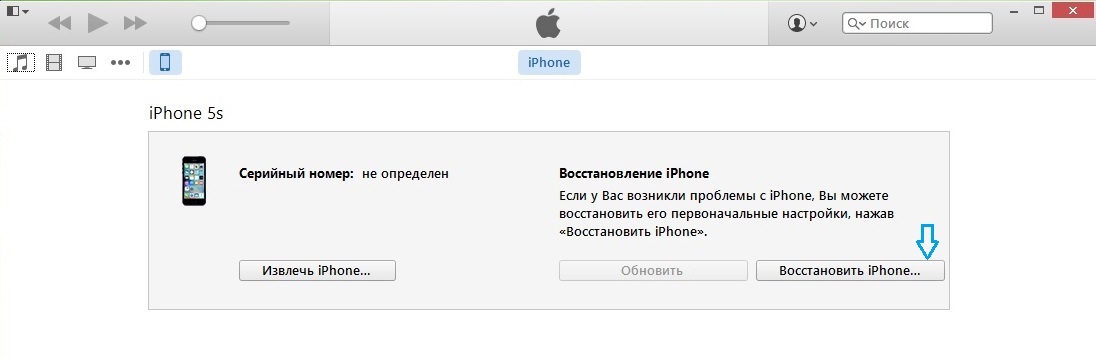
Далее начнется загрузка самой свежей версии iOS, подходящей к вашему аппарату. Все произойдет автоматически, участия пользователя не нужно. У нас это заняло около 35 минут. Именно в это время можно заняться другими делами типа чая или ТВ. Кстати, можно нажать Ctrl+T при активном окне iTunes и наслаждаться бесконечным космосом от Apple. Индикатор загрузки обновления ОС будет доступен в информационной панели рядом с поиском и информацией об учетной записи.

5) В результате устройство успешно восстановится до заводских настроек (как если бы Вы только достали его из коробки) и попросит выбрать режим настройки (сообщение появится на экране аппарата). Нажимайте «Настроить как новый iPad/iPhone». Далее следуйте инструкциям и не забывайте вновь созданный пароль.
Когда мы проделывали те же самые манипуляции с iPad, мы столкнулись со следующей ошибкой «iTunes не удалось обновить iPhone «iPhone» из-за недостаточного свободного места на этом компьютере. Удаление файлов и очистка корзины освободит дополнительное место».
Обращаем Ваше внимание, что в этой ошибке речь идет именно о ресурсах памяти ПК, а не восстанавливаемого устройства (так как там и так все стерто под ноль). Необходимо освобождать место именно на логическом диске С, и это не обязательно касается системной папки Apple. А просто что угодно. Нас выручило удаление 4 ГБ фильма. После этого процесс мгновенно был завершен.
Почти все пользователи техники от Apple сталкивались с проблемой заблокированного гаджета. Частая причина этой неприятности является ввод неправильного пароля входа на планшете, после нескольких попыток некорректного ввода планшет перманентно блокируется и на экране появляется не радужное сообщение блокировки iPad.
Блокировка планшета дело частое, один из способов решения этой проблемы является надстройка iPad, которая выполняет очистку всей памяти после 10 попыток неправильного ввода пароля. Конечно, такое действие не есть радужной перспективой, вы можете потерять все приложения, записи, данные, но при этом девайс будет разблокирован и вы сможете опять им пользоваться.
По умолчанию данная надстройка не работает. Для включения параметра перейдите в Настройки, выберите пункт Пароль, и поставьте галочку рядом с надписью Стереть данные. Есть еще несколько способов снять блокировку.
Снять блокировку путем подключения к компьютеру
В случае, если планшет подключался к iTunes, возможно обойти пароль путем восстановления. Подключите девайс к компьютеру, с которого раньше вы подключались к iTunes, запустите фирменную программу и щелкните в окне Восстановить, при этом выберите последнюю резервную копию устройства.
Что делать, если iPad не был подключен к iTunes?
Возможно обойти блокировку прибегнув к помощи DFU режима. Подключите планшет к ноутбуку и запустите утилиту, на мониторе должна появится надпись гласящая о том, что приложению не удалось связаться с iPad, по причине установленной защиты паролем. Необходимо снять блокировку, прежде чем произойдет синхронизация устройства и вы сможете воспользоваться программой.
Первым делом нужно отключить кабель от устройства, при этом не отсоединяя кабель от ноутбука. Теперь полным образом выключите планшет. Удерживайте кнопку до того момента пока на экране не появится бегунок с красным окрасом, вам нужно подвинуть его влево и девайс отключится.
После удерживайте нажатой основную кнопку Home, одновременно подключите планшет кабелем к компьютеру. После проделанных действий планшет включится. Кнопку Home нужно удерживать до момента когда на экране iPad не появится надпись Подключитесь с помощью iTunes. После появления следующего окна кнопку можно отпустить.
Программа покажет, что найдено новое устройство нуждающееся в восстановлении, нажмите ОК, и поставьте галочку Восстановить.
Что делать в случае когда мошенники в обход, удаленно заблокировали гаджет?
Кроме выше перечисленного, одним прекрасным утром вы можете обнаружить на iPad сообщение следующего типа Ваш гаджет заблокирован для возобновления роботы пишете на почту. Вариантов этих сообщений большое множество.
Что же случилось? Мошенники каким-то образом взломали Apple ID. Что бы уберечь свое время и нервы, при регистрации указывайте более надежную почту, например, Yandex. Apple на своем официальном сайте рекомендует использовать более усиленный пароль, также можно создать безопасный код который, человек снимал бы, при входе на официальную страницу управления компании.

Мошенники требуют денег за снятие блокировки
В случае если мошенники начали вымогать деньги за открытие доступа к гаджету, нужно первым делом не паниковать, ведь паника никогда еще не была хорошим советчиком. Хочу вас уверить что мошенники вряд ли смогли подключится к устройству напрямую, купить приложений и заблокировать его, скорее всего они взломали пароль к вашей учетной записи Apple и через функцию найти девайс заблокировали его, проще говоря они требуют деньги за новый пароль устройства.
Когда проблема прояснилась можно порассуждать на тему того как же вернуть к жизни планшет, не заплатив, ни копейки плохим людям.
Единственное верное решение будет восстановление пароля от вашей учетной записи. Для этого нужно перейти на главную страницу официального сайта Apple и нажать на поле «Забыли Apple ID или пароль от учетной записи?» на следующей странице нужно ввести ваш Email или Apple ID, они не должны различаться, затем нажать кнопку Ок.
Следующим действием вы должны выбрать каким образом изменить пароль, существует два варианта — используя запасной почтовый ящик или же ответив на контрольные вопросы. Проделав эти действия вы сможете восстановить доступ к своей учетной записи.
Разблокировка гаджета
Теперь вы можете войти в свою учетную запись и с помощью функции найти iPhone, выбрав в выпадающем списке свой планшет и нажав на него, попасть на страницу девайса. Следующим делом найдите кнопку стереть iPad и нажмите на нее это сбросит пароль. Не переживайте все данные на планшете не пострадают, эта функция только удалит пароль на вашем гаджете. Теперь вы можете продолжить пользоваться вашим устройством.



